Introdução
Gerar ou alterar uma proposta de venda para geração de uma futura venda.
A tela de Proposta de venda, tem o intuito de facilitar a visualização e controle de todas propostas de venda lançadas no sistema. Esta tela, possui alguns filtros que facilitarão a busca de uma proposta de venda específica, como por exemplo: somente proposta de venda ativas, somente proposta de venda ativa e confirmada, somente proposta com status pré-aprovada pelo sistema, etc.
Além dos filtros, a tela possui outros quatro botões que permitem o usuário: inserir uma nova proposta, imprimir contrato, gerar recebimento, conciliar parcelas já recebidas, realizar devolução de um controle financeiro e imprimir recibo de parcelas já recebidas.
Acesso
- Execute o Módulo CRM
- Clique no Menu Atendimento
- Clique no Submenu Proposta de Venda
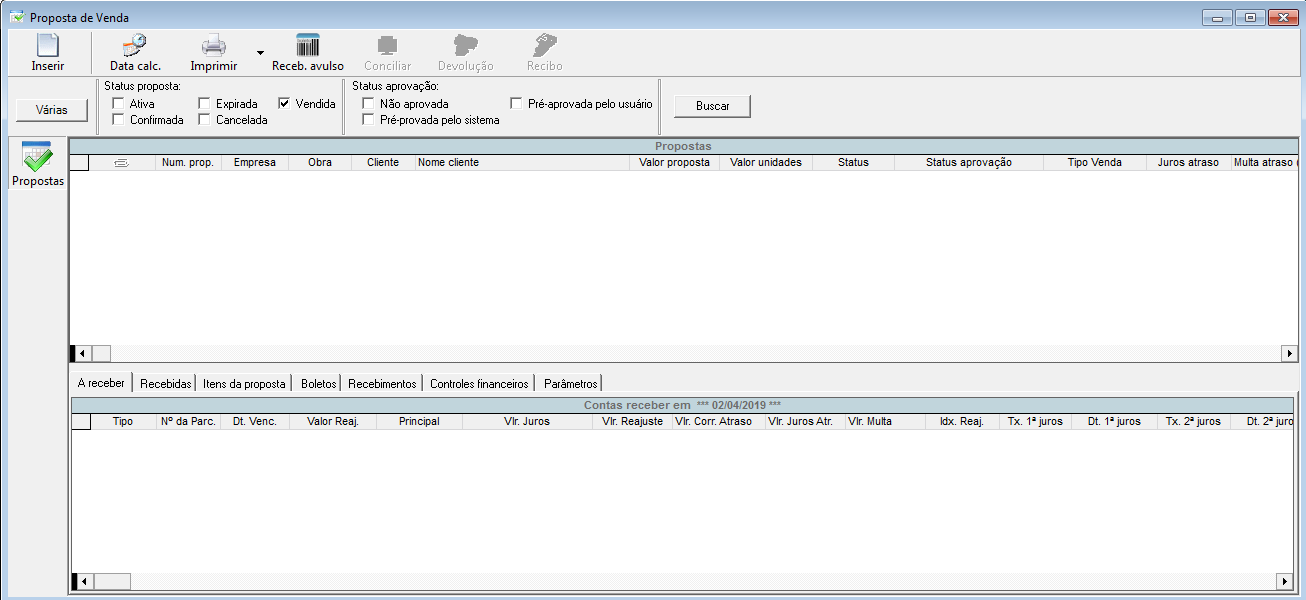
Ações
- Inserir: abre a tela de manutenção da proposta pra inserir uma nova proposta de venda (Manutenção de proposta de venda).
- Data calc.: permite alterar a data de cálculo das parcelas da proposta
- Imprimir:
- Imprime o comprovante de venda:
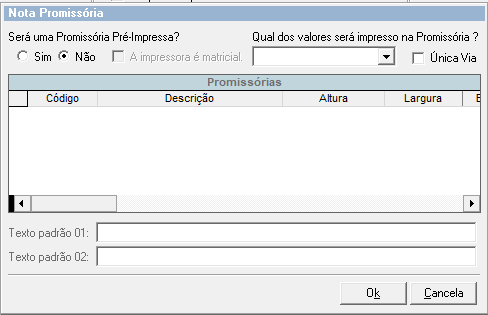
- Imprime o contrato de vendas:
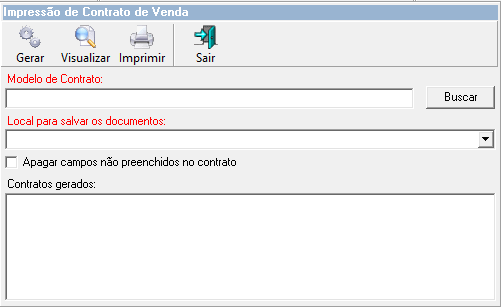
- Receb. avulso: chama a tela Recebimento avulso, para gerar boleto de proposta, realizar recebimento manual e recebimento por cartão de crédito Gerar recebimento avulso.
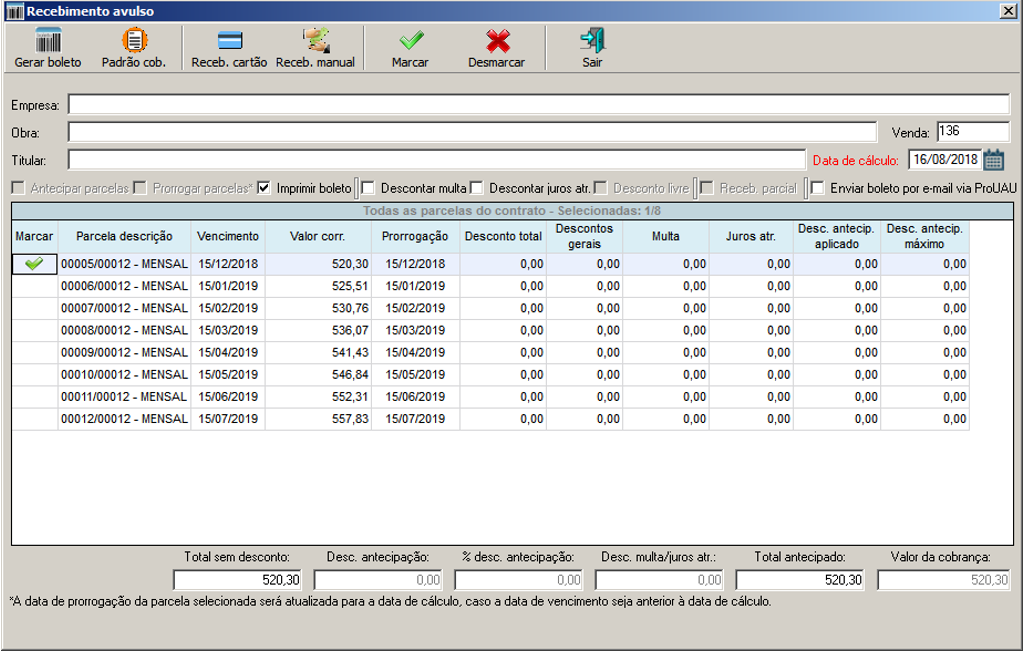
- Conciliar: realiza o controle financeiro e a conciliação do recebimento. Para habilitar esse botão, clique na aba “Recebimentos”. Só será possível conciliar recebimentos com status ‘A depositar’. Ao selecionar o recebimento a conciliar e clicar no botão “Conciliar”, vai abrir a tela ‘Conciliar recebimentos’:
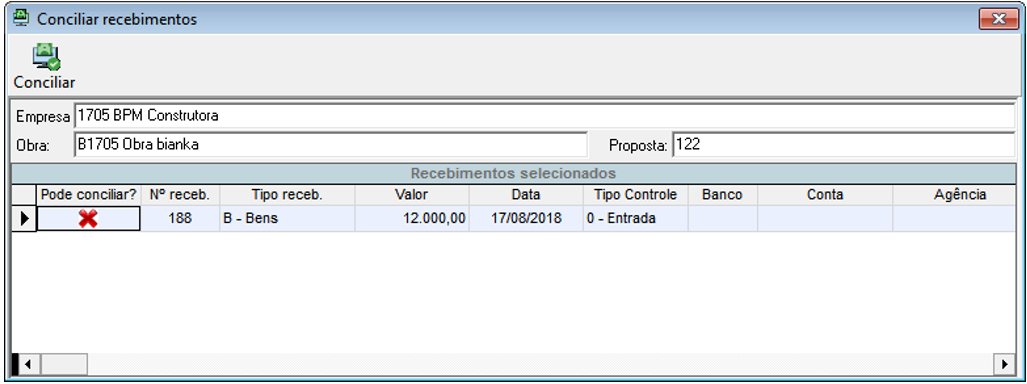
- Para realizar conciliação, informe banco e conta e clique no botão “Conciliar”.
- A coluna ‘Pode conciliar?’, informa se todos os dados estão preenchidos, onde se houver um símbolo vermelho, significa que não foram preenchidos todos os dados. Se houver um símbolo verde, significa que todos os dados bancários foram preenchidos. Caso esteja faltando o preenchimento de algum dado, a conciliação não será permitida.
- Devolução: gera um processo de pagamento, para devolver o valor recebido para o cliente. Para habilitar esse botão clique na aba “Controle financeiro”. Só é possível realizar devolução de proposta de venda com status ‘Cancelada’ ou ‘Expirada’. Selecione o controle financeiro e clique no botão “Devolução” para abrir a tela ‘Gerar processo de pagamento’:
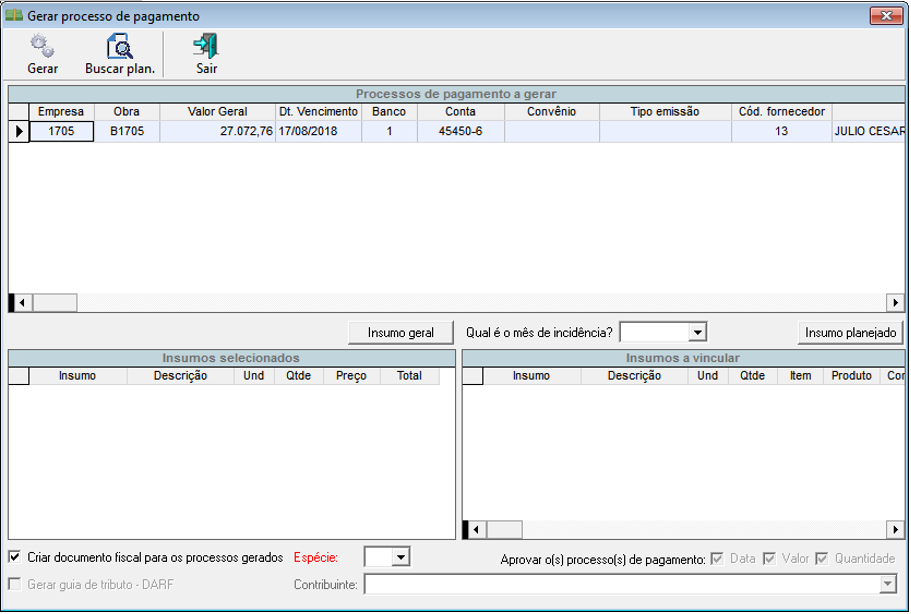
- Após gerar o processo de pagamento, o recebimento da proposta de venda será atualizado para ‘2 – Devolvido’.
Abas da proposta de venda
- A receber – Lista todas as parcelas a receber da proposta.
- Recebidas – Lista todas as parcelas recebidas da proposta de venda.
- Itens da proposta – Lista os dados da unidade que foi utilizada para gerar a proposta de venda.
- Boletos – Lista todos os boletos ativos da proposta de venda.
- Recebimentos – Lista todos os recebimentos da proposta de venda.
- Para excluir o recebimento e voltar a parcela para “A receber”, selecione o recebimento e aperte a tecla Delete ou arraste o recebimento para a lixeira localizada no canto inferior direito da tela.
- Controles financeiros – Lista todos os controles financeiros gerados para a proposta através da conciliação dos itens.
- Parâmetros – Lista os parâmetros que foram utilizados para gerar a proposta de venda.
